win11网络共享错误代码0x800704b3解决方法
小编:霸主
更新时间:2024-06-20 09:39
现在很多的用户都在使用win11系统,这个系统是非常不错的。有些用户在使用这个系统的时候,有时候却发现出现网络共享错误代码0x800704b3的问题,很多的用户不是很了解这个问题的解决方法,那么在下面的攻略中就为大家带来了详细的解决方法介绍,如果各位用户不知道解决方法的话,那不要错过下面的文章了。
win11网络共享错误代码0x800704b3解决方法
1、首先,按键盘上的 Win + X 组合键,或右键点击任务栏上的开始图标。
2、打开的隐藏菜单项中,选择设备管理器。
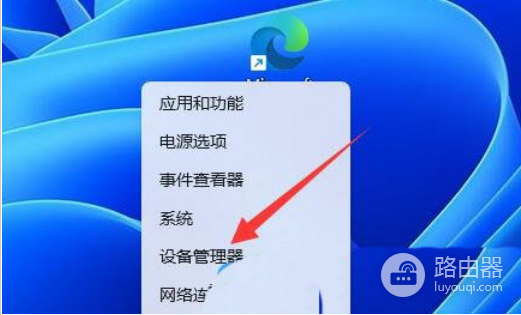
3、设备管理器窗口,找到网络适配器,并点击展开。
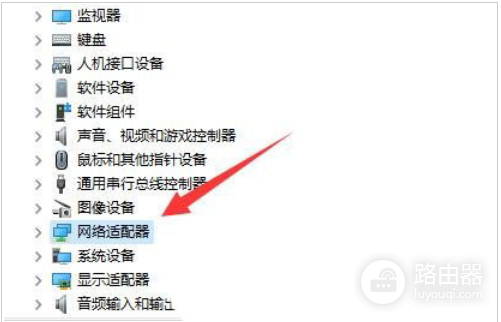
4、接着,点击顶部查看,在打开的下拉项中,勾选显示隐藏的设备。
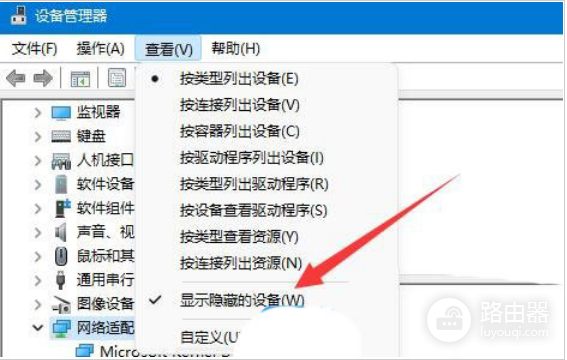
5、隐藏的设备显示后,就可以看到网络适配器下,有很多名称带有 6to4 的设备。
6、最后,一个个右键选中这些设备,在打开的菜单项中,选择卸载设备即可。

综上所述就是win11网络共享错误代码0x800704b3解决方法介绍文章了,现在各位用户应该清楚这个问题的解决方法了吧,希望小编的这篇文章能够帮助到各位用户。














